Поправка: Спотифи на Самсунг Галаки Ватцх 4 не ради
мисцеланеа / / January 09, 2022
Без икаквог размишљања, Самсунг је једна од најбољих компанија за производњу паметних телефона на свету. Али у исто време, производи и неке паметне сатове без премца. Да споменемо само неке, Галаки Ватцх 4, Самсунг Ватцх 3 и Галаки Ватцх Ацтиве 2 су неки од најпопуларнијих Самсунг паметних сатова икада објављени. Међутим, упркос њиховој популарности и употребљивости, као и сваки други носиви уређај, Самсунг паметни сатови су такође склони различитим врстама проблема. У овом посту ћемо говорити о једном од најчешћих проблема са којим пати већина корисника Самсунг паметних сатова. Да будемо прецизнији, данас ћемо разговарати о томе како да поправимо Спотифи на Самсунг Галаки Ватцх-у који не ради проблем.
Дакле, ако сте и ви међу онима који су збуњени овим проблемом, ми смо ту да донесемо мало олакшања. Почнимо.
Поправка: Спотифи на Самсунг Галаки Ватцх не ради
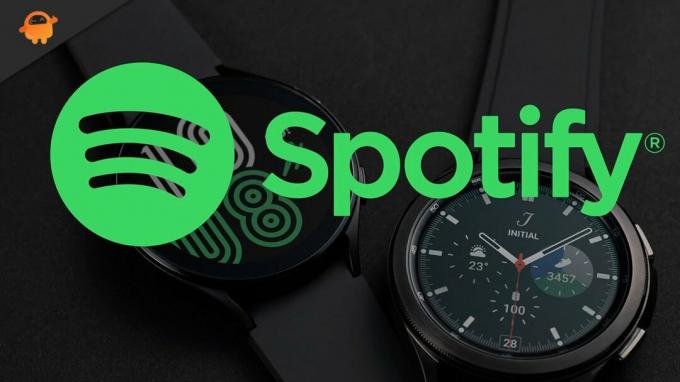
Садржај странице
-
Како да поправите Спотифи на Самсунг Галаки Ватцху који не ради проблем?
- Поправка: Поново покрените Спотифи
- Исправка 2: Присилно затвори Спотифи
- Исправка 3: Преузмите најновије Спотифи ажурирање
- Поправка 4: Контактирајте Самсунг подршку
- Завршне речи
Како да поправите Спотифи на Самсунг Галаки Ватцху који не ради проблем?
Упркос томе колико проблем може изгледати сложен, прилично је лако поправити проблем да Спотифи на Самсунг Галаки сату не ради. Испод је листа могућих решења којима можете покушати да се решите проблема. Дакле, без даљег одлагања, пређимо директно на решења.
Поправка: Поново покрените Спотифи
Прво решење које можете да испробате је да поново покренете Спотифи. Велике су шансе да је проблем са којим се суочавате узрокован привременом грешком. А најбољи начин да се решите тога је да поново покренете апликацију. Дакле, ево корака које треба да следимо да бисмо поново покренули Спотифи на вашем Самсунг паметном сату.
- На свом Самсунг паметном сату идите ка „екрану апликација“.
- Кликните на опцију „Недавне апликације“. Икона „Недавне апликације“ имаће два круга сиво обојена.
- Идите до жељене апликације (Спотифи) и превуците нагоре да бисте је трајно затворили. У супротном, такође можете да превучете скроз налево и изаберете опцију „Затвори све“ да бисте трајно затворили све апликације које раде у позадини.
То је то. Поново покрените Спотифи на свом паметном сату и проверите да ли је проблем решен или не.
Исправка 2: Присилно затвори Спотифи
Ако већ дуже време користите Самсунг паметне сатове, морате бити свесни да неке апликације, укључујући Спотифи, морају да буду инсталиране и на апликацијама и на паметним телефонима. Имајући ово на уму, ако одређена апликација изазива различите проблеме на паметном телефону, велике су шансе да ће деловати чудно и на вашем паметном сату.
На пример, Спотифи. Ако је Спотифи нестабилан на вашем паметном телефону, највероватније ћете се суочити са проблемима са падом, замрзавањем, па чак и „неотварањем“ одређене апликације на вашем паметном сату. Да бисте решили проблем, најбоља ствар коју можете да покушате је да принудно зауставите апликацију помоћу апликације Галаки за ношење. Дакле, ево корака које морате да пратите да бисте завршили посао.
- Покрените Галаки Веараблес апликација на вашем паметном телефону. Уверите се да користите исти паметни телефон са којим је повезан паметни сат.
- Идите према одељку „Апликација“.
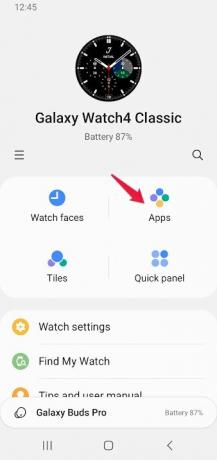
- У „Мену апликација“ кликните на опцију „Информације о апликацији“.
- Изаберите Спотифи са листе свих доступних апликација.
- Кликните на „Присилно заустави“.
- У оквиру за потврду који се појави, поново изаберите „Присилно заустави“.
То је то. Сада поново покрените Спотифи и проверите да ли се и даље суочавате са проблемом или не.
Огласи
Исправка 3: Преузмите најновије Спотифи ажурирање
Ако нисте ажурирали Спотифи дуго времена на свом паметном сату, највероватније ћете се суочити са проблемом са Спотифи-ом на Самсунг Галаки сату који не ради. Да бисте решили проблем, преузмите најновије ажурирање софтвера Спотифи за паметне сатове Самсунг Галаки.
Поправка 4: Контактирајте Самсунг подршку
Шта ако се и даље суочавате са проблемом? У таквом сценарију, најбоља ствар коју можете учинити је да контактирате Самсунг подршка. Запишите и пошаљите своју забринутост у поље за упит. Надамо се да ће тим за подршку брзо решити ваш проблем или га додатно ескалирати.
Завршне речи
Ово је било све о томе како да поправите Спотифи на Самсунг Галаки сату да не ради проблем. Обавестите нас у коментарима да ли је проблем решен или не. Такође можете да поделите било које друго решење за које мислите да ће бити од помоћи у овој ситуацији. Штавише, слободно проверите наше друге водич за паметне сатове да бисте се решили различитих проблема који се врте око носивих уређаја.
Огласи



